1、点击打开手机中的【微信】软件,进入微信软件内部
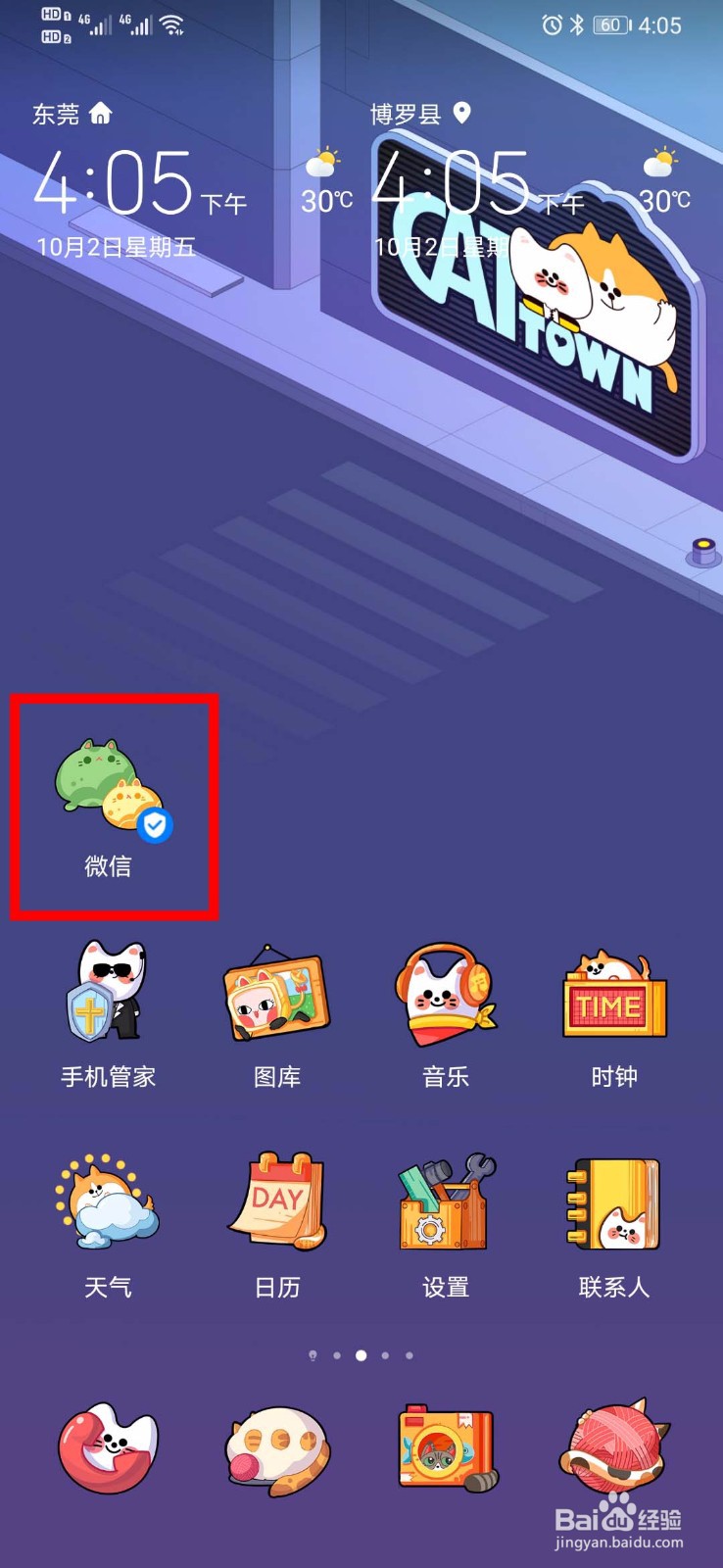
2、点击界面右下角【我】的选项,进入【我】界面
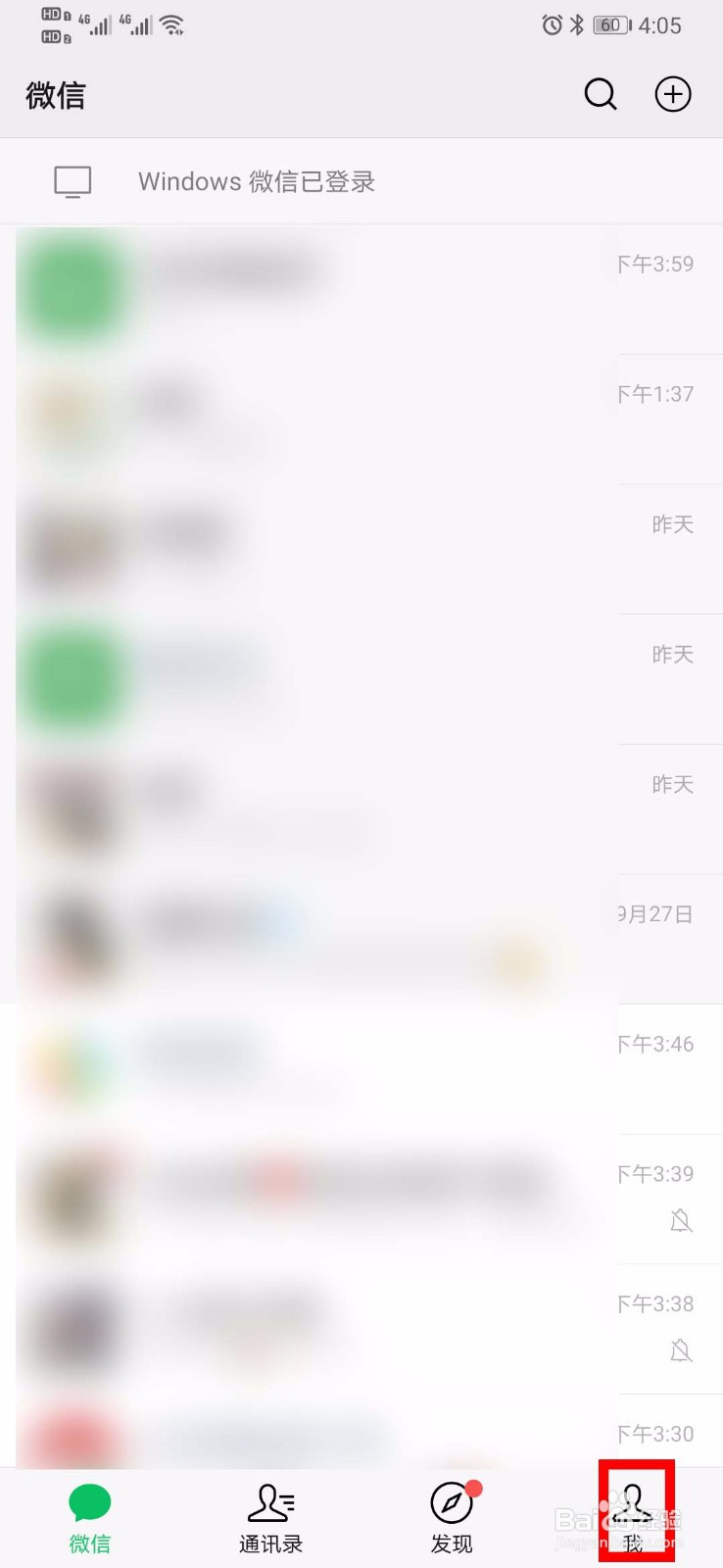
3、在【我】的界面中,找到并点击【设置】选项
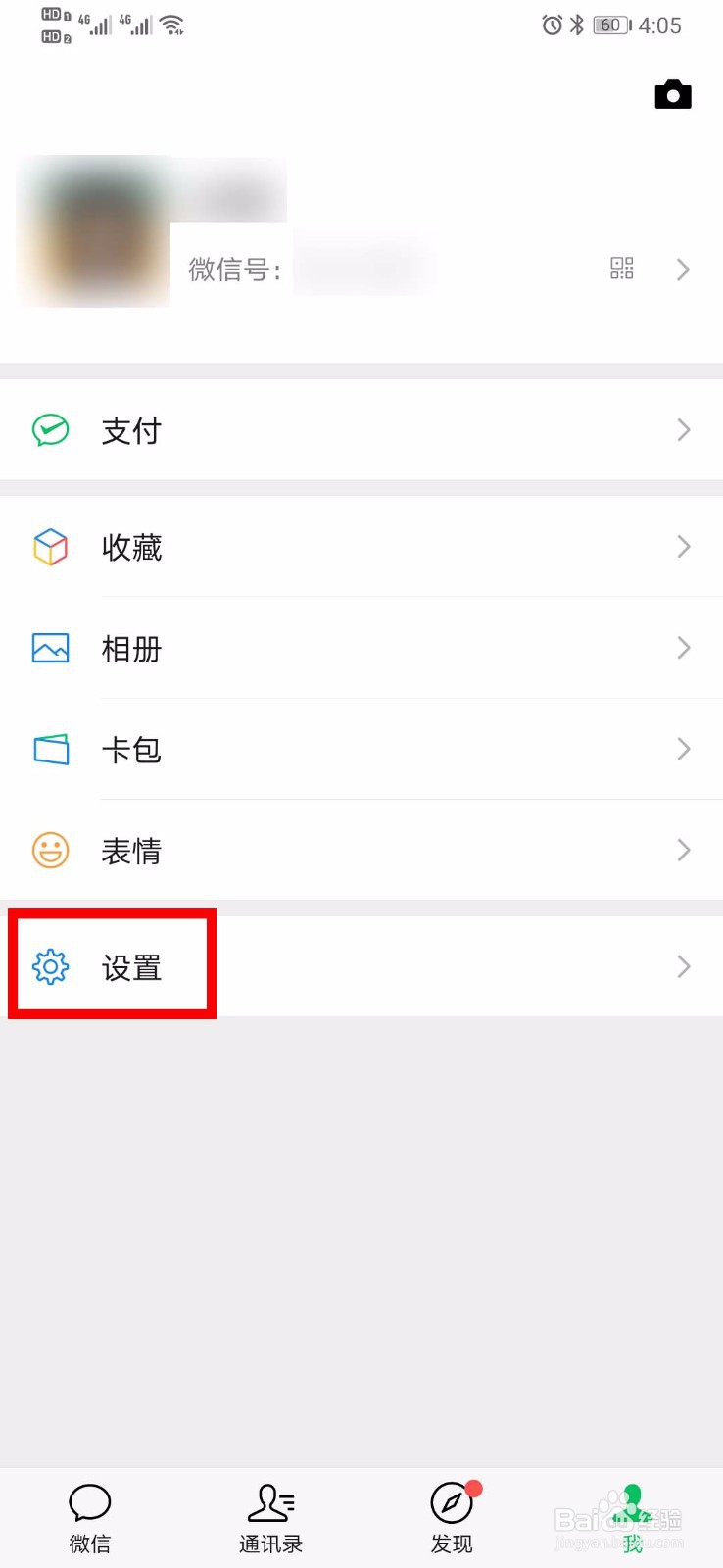
4、进入【设置】界面,此时继续找到并点击【新消息提醒】选项

5、进入【新消息提醒】设置界面,点击【通知开关】下的【通知显示消息详情】选项
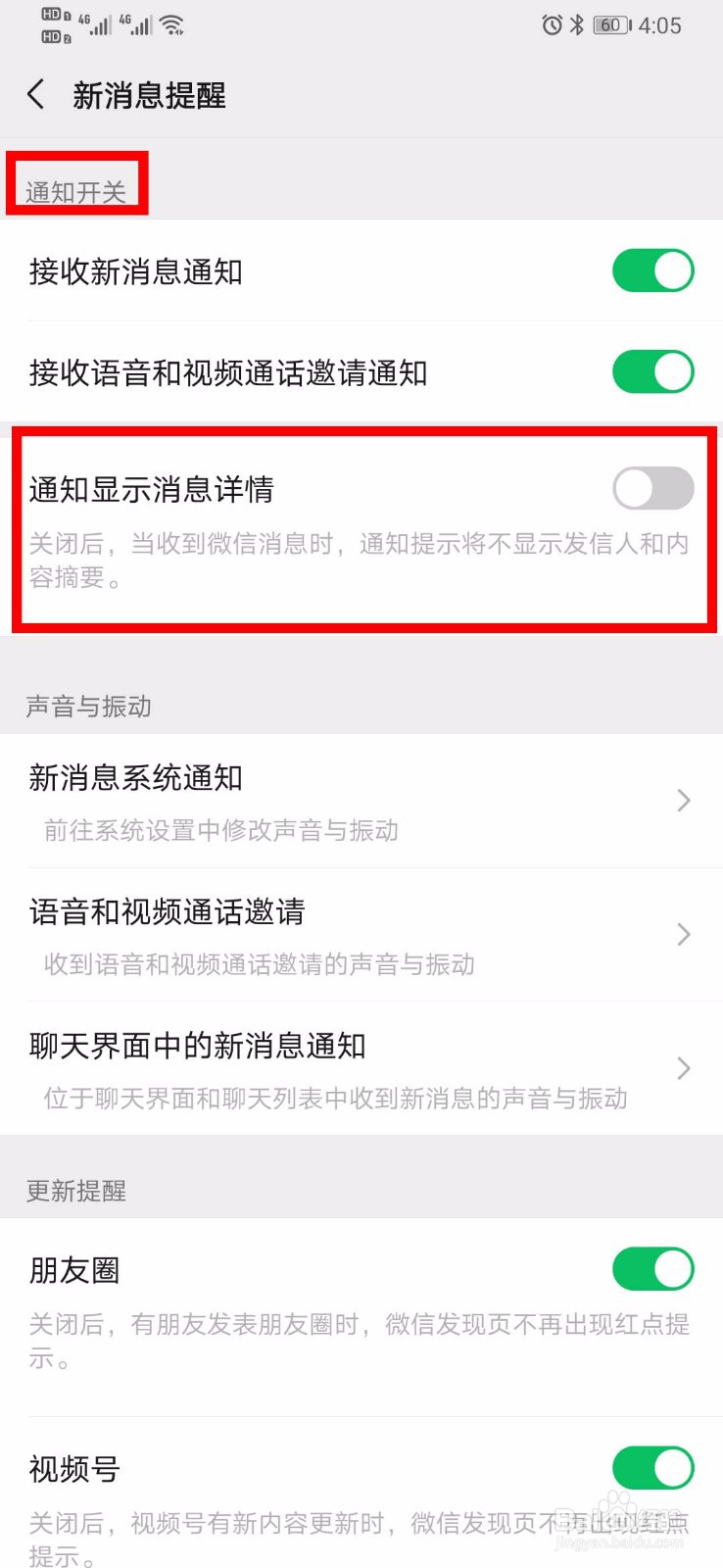
6、将【通知显示消息详情】选项右边的滑块开启,灰色代表关闭,绿色代表开启


7、开启之后,我们就可以看到锁屏状态时,收到新消息就会显示消息内容了

时间:2024-10-11 19:52:13
1、点击打开手机中的【微信】软件,进入微信软件内部
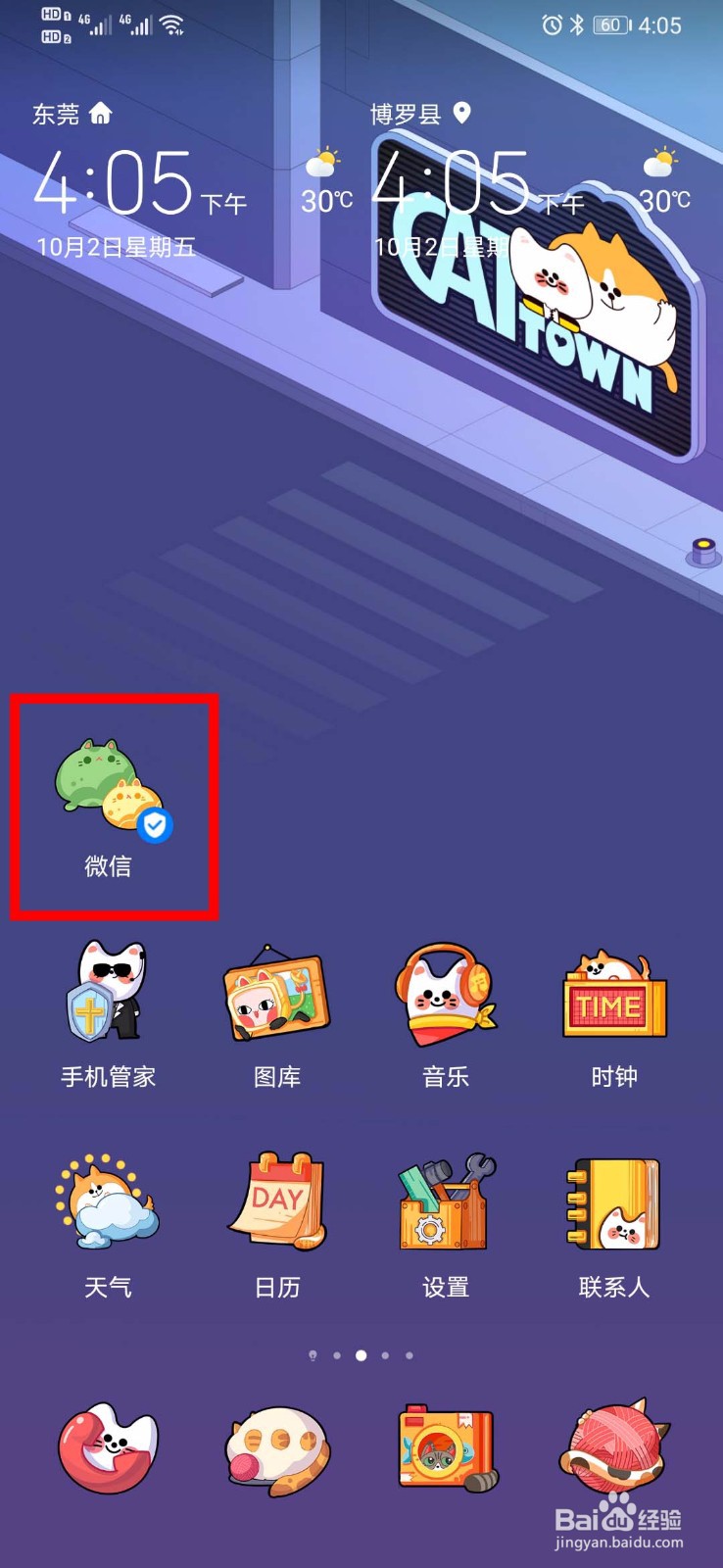
2、点击界面右下角【我】的选项,进入【我】界面
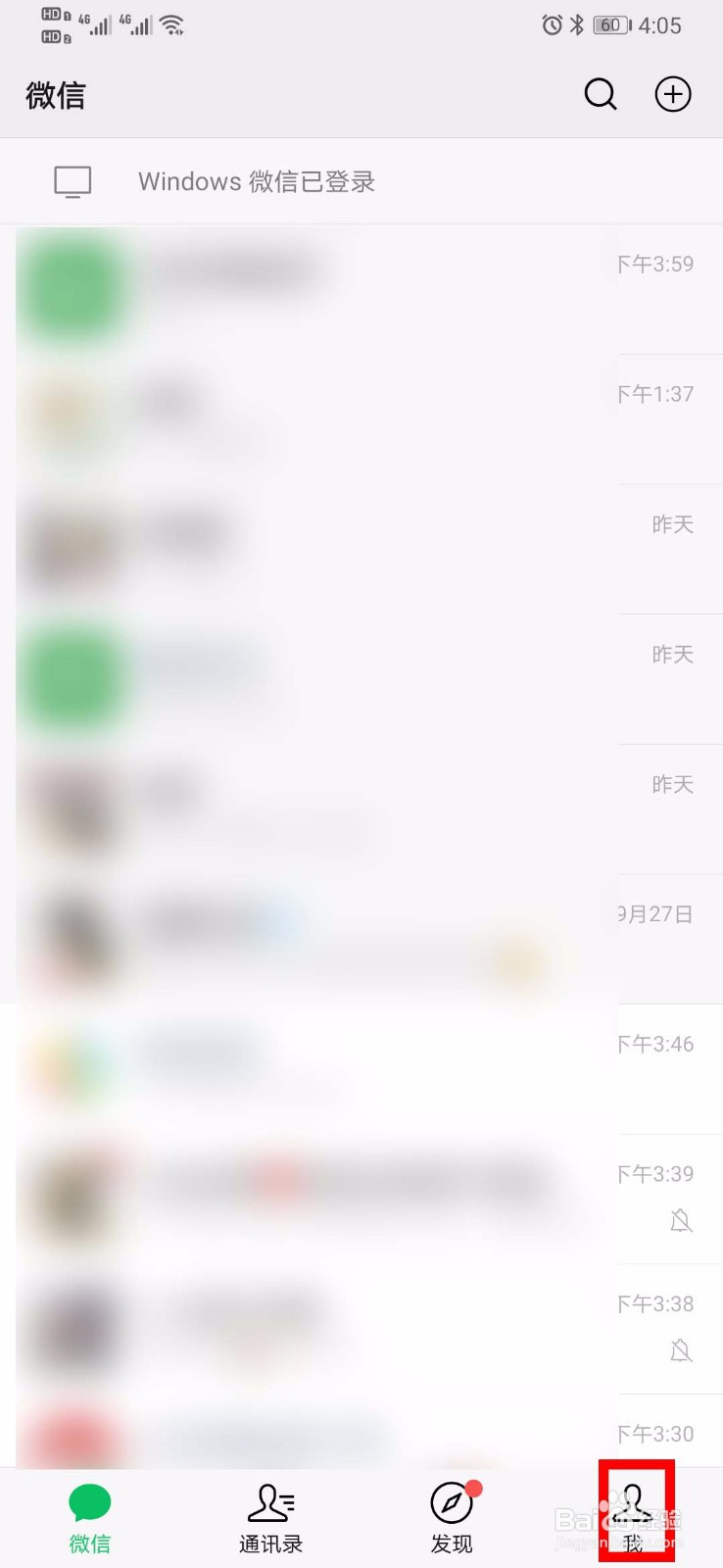
3、在【我】的界面中,找到并点击【设置】选项
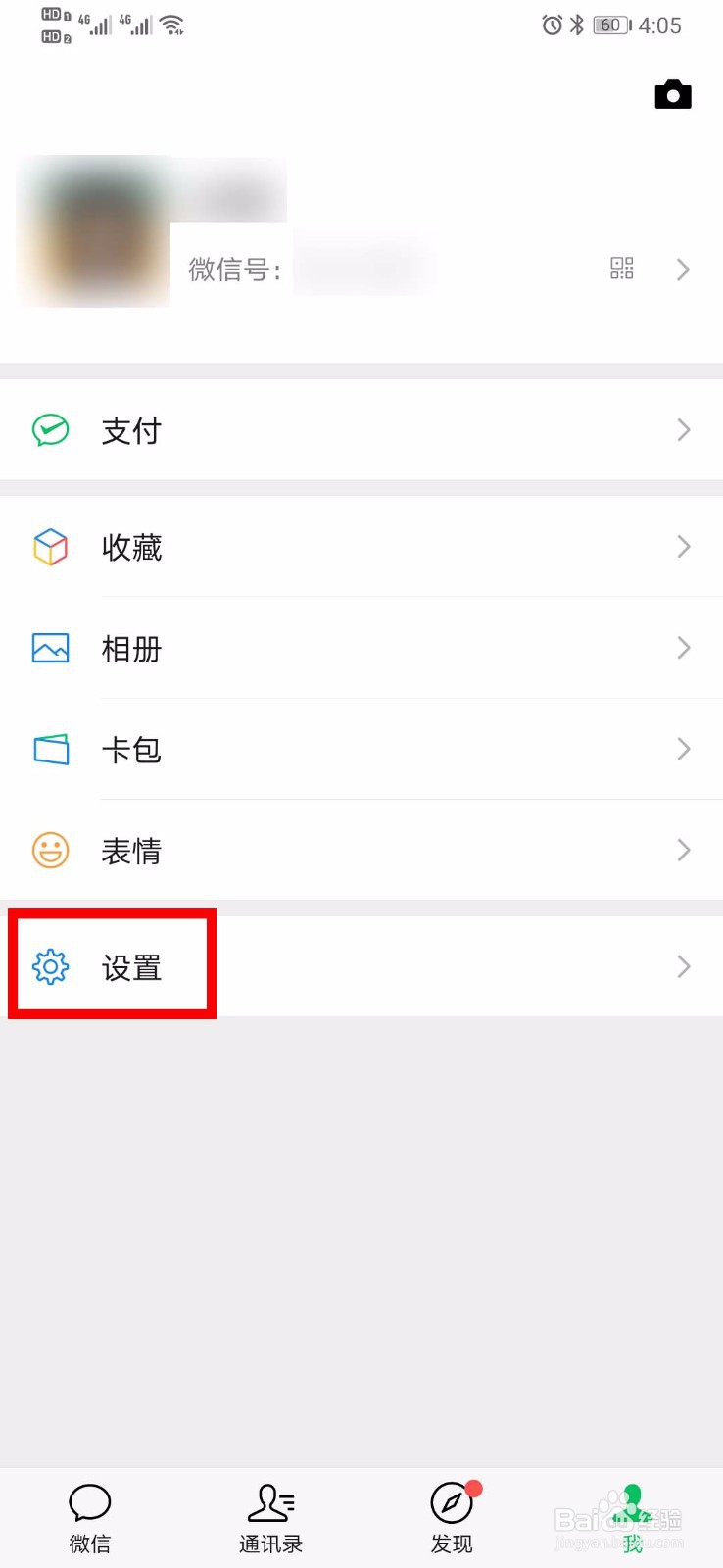
4、进入【设置】界面,此时继续找到并点击【新消息提醒】选项

5、进入【新消息提醒】设置界面,点击【通知开关】下的【通知显示消息详情】选项
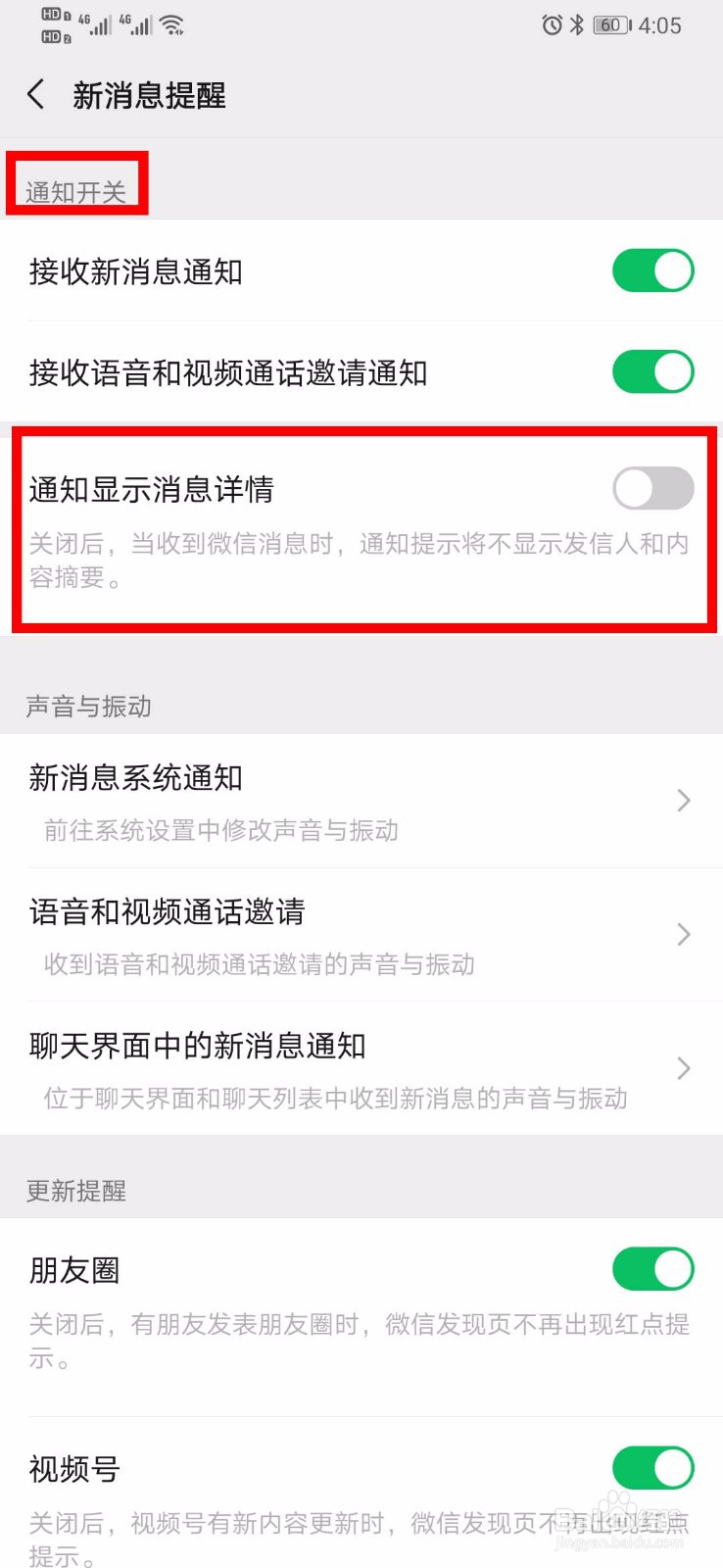
6、将【通知显示消息详情】选项右边的滑块开启,灰色代表关闭,绿色代表开启


7、开启之后,我们就可以看到锁屏状态时,收到新消息就会显示消息内容了

